نحوه ورود به اینستاگرام بدون کد بازیابی
نحوه تغییر رمز عبور اینستاگرام در صورت فراموشی (رمز اینستا رو براموش کردم)
بازیابی اکانت اینستاگرام بدون ایمیل یا شماره تلفن! [فراموشی رمز عبور]
نحوه بازیابی رمز اینستاگرام
رمز اینستاگرام خود را فراموش کردهاید؟ برای دسترسی مجدد به حساب کاربری خود میتوانید به راحتی رمز عبور فراموش شده اینستاگرام را بازیابی و تغییر دهید. تا زمانی که به آدرس ایمیل یا شماره تلفن مرتبط با حساب خود دسترسی دارید، می توانید رمز عبور خود را از صفحه ورود به سیستم در Android، iPhone و iPad یا در وبسایت Instagram.com بازیابی کنید. اگر حساب شما به فیس بوک پیوند داده شده است، همیشه میتوانید با انتخاب گزینه ورود به صفحه با حساب فیس بوک، وارد اینستاگرام شوید. در این مطلب از بهنظر قصد داریم به شما نشان دهیم که چگونه رمز عبور حساب اینستاگرام خود را با استفاده از دستگاه تلفن همراه یا ویندوز و مک بازیابی کنید.
ریست پسورد اینستاگرام
در Android، روی گزینه دریافت راهنمایی برای ورود به سیستم کلیک کنید. نام کاربری، تلفن یا ایمیل خود را وارد کنید، سپس روی Next (گزینه بعدی) کلیک کنید تا پیوند بازیابی رمز عبور را دریافت کنید.
در iOS، روی Forgot Password (فراموش کردن رمز عبور) کلیک کنید و نام کاربری، تلفن یا ایمیل خود را وارد کنید. کد ارسال شده را وارد کنید یا روی پیوند بازیابی رمز عبور ارسال شده از طریق ایمیل کلیک کنید.
هنگام استفاده از کامپیوتر، به وب سایت اینستاگرام بروید. روی فراموشی رمز عبور کلیک کنید و نام کاربری، شماره تلفن یا ایمیل خود را وارد کنید تا پیوند بازیابی رمز عبور را دریافت کنید.
بازیابی رمز اینستاگرام با دستگاههای اندرویدی
مرحله اول
اپلیکیشن اینستاگرام را روی گوشی یا تبلت خود باز کنید. (اینستاگرام برای اندروید در فروشگاه گوگل پلی در دسترس است.)
اگر قبلاً وارد سیستم شدهاید و میخواهید رمز عبور خود را تغییر دهید، روی نماد نمایه در پایین کلیک کنید، روی منو در بالا سمت راست کلیک کنید و به تنظیمات ← حریم خصوصی و امنیت ← رمز عبور (Settings → Privacy and Security → Password) بروید تا یک رمز عبور جدید ایجاد کنید.
اگر رمز عبور فعلی خود را نمی دانید، روی تنظیم مجدد آن با فیس بوک (اگر آن را مشاهده کردید) یا رمز عبور را فراموش کرده اید (Forgot Password) کلیک کنید.
مرحله دوم
در صورت نیاز روی گزینه (Get help signing in) دریافت راهنمایی برای ورود به سیستم کلیک کنید. زیر
ممکن است لازم باشد ابتدا وارد سیستم شوید.
مرحله سوم
نام کاربری، شماره تلفن یا آدرس ایمیل خود را وارد کنید. اگر آدرس ایمیل یا شماره تلفنی را وارد میکنید، حتماً از آنهایی استفاده کنید که با حساب شما مرتبط است.
برای تکمیل فرآیند بازیابی رمز عبور، باید به این آدرس ایمیل یا شماره تلفن دسترسی داشته باشید.
اگر حساب اینستاگرام شما به فیس بوک مرتبط است، روی Log In with Facebook در پایین کلیک کنید و با حساب فیس بوک خود وارد شوید. اگر اطلاعات ورود به فیس بوک خود را نمی دانید، باید رمز عبور فیس بوک خود را تغییر دهید.
مرحله چهارم
روی دکمه آبی رنگ Next (بعدی) کلیک کنید . یکی از موارد زیر به شما نشان داده میشود:
اگر یک آدرس ایمیل وارد کرده باشید، یک لینک تایید به آن آدرس ارسال می شود.
اگر شماره تلفنی را وارد کرده باشید، یک لینک یا کد تایید از طریق پیامک به آن شماره ارسال می شود.
اگر نام کاربری وارد کرده اید، گزینهای به شما داده می شود تا روشی را برای دریافت کد تایید خود انتخاب کنید. بسته به نحوه ثبت نام برای حساب خود، روش ها متفاوت است. روی Send an SMS کلیک کنید تا آن را از طریق تلفن دریافت کنید یا برای دریافت آن از طریق ایمیل روی گزینه Send an email کلیک کنید.
مرحله پنجم
برای تایید روی OK کلیک کنید.
مرحله ششم
ایمیل یا پیامک اینستاگرام را باز کنید. پیام حاوی پیوندی است که با https://ig.me شروع می شود.
اگر بیش از چند دقیقه منتظر ایمیل اینستاگرام هستید، پوشه Spam ،Social یا Updates را بررسی کنید.
مرحله هفتم
روی پیوند بازیابی رمز عبور کلیک کنید. این کار شما را به صفحه ای میبرد که در آن می توانید رمز عبور جدیدی را برای حساب خود وارد کنید.
اگر پیام متنی شما به جای لینک حاوی کد است، آن را در فضای خالی اینستاگرام وارد کنید و برای تایید آن روی Next کلیک کنید.
مرحله هشتم
رمز عبور جدید خود را دو بار وارد کنید.
مرحله نهم
روی Reset Password کلیک کنید (در قسمت پایین صفحه). حالا که رمز عبور شما بازیابی شده است، میتوانید وارد اینستاگرام شوید.
بازیابی رمز اینستاگرام در آیفون و آیپد
اپلیکیشن اینستاگرام را روی گوشی یا تبلت خود باز کنید. با این کار اینستاگرام به صفحه ورود باز میشود.
اینستاگرام برای iOS در اپ استور در دسترس است.
اگر قبلاً وارد سیستم شدهاید اما می خواهید رمز عبور خود را تغییر دهید، روی نماد نمایه در پایین کلیک کنید، روی منو در بالا سمت راست کلیک کنید و تنظیمات را انتخاب کنید . برای ایجاد رمز عبور جدید خود به مسیر Security → Password بروید.
اگر رمز عبور فعلی خود را نمی دانید، از سیستم خارج شوید و روش زیر را دنبال کنید.
مرحله اول
روی گزینه رمز عبور را فراموش کرده اید (Forgot password) کلیک کنید.
ممکن است مجبور شوید روی دکمه آبی ورود به سیستم کلیک کنید تا به صفحه ورود به سیستم برسید.
اگر حساب اینستاگرام به حساب فیسبوک شما مرتبط است، روی پیوند فیسبوک کلیک کنید تا وارد شوید. اگر رمز عبور خود را نمی دانید، باید رمز عبور فیس بوک خود را نیز بازیابی کنید.
مرحله دوم
نام کاربری، شماره تلفن یا آدرس ایمیل خود را وارد کنید. اگر آدرس ایمیل یا شماره تلفنی را وارد میکنید، حتماً از شمارهای استفاده کنید که با حساب شما مرتبط است.
برای تکمیل فرآیند بازنشانی رمز عبور، باید به این آدرس ایمیل یا شماره تلفن دسترسی داشته باشید.
مرحله سوم
روی دکمه آبی رنگ Next کلیک کنید تا یکی از موارد زیر به شما نشان داده شود.
اگر یک آدرس ایمیل وارد کرده باشید، یک لینک تایید به آن آدرس ارسال می شود.
اگر شماره تلفنی را وارد کرده باشید، یک لینک یا کد تایید از طریق پیامک به آن شماره ارسال می شود.
اگر یک نام کاربری وارد کرده باشید، یک پیوند تایید به آدرس ایمیل مرتبط با حساب ارسال می شود. اولین و آخرین حرف یا رقم ایمیل خود را به همراه ارائه دهنده ایمیل خواهید دید.
مرحله چهارم
روی گزینه Reset password، که به ایمیل فرستاده شده است، کلیک کنید. اگر ایمیلی از اینستاگرام دریافت کردید، روی دکمه آبی رنگ کلیک کنید تا صفحه ایجاد رمز عبور باز شود اگر ایمیل را نمی بینید، حتما پوشه های Spam خود را بررسی کنید.
اگر از شماره تلفن استفاده می کنید، به مرحله بعدی بروید.
مرحله پنجم
کد تایید را از پیامکی، که ارسال شده است، وارد کنید و روی Next کلیک کنید. پس از وارد کردن باید صفحه ایجاد رمز عبور را مشاهده کنید.
اگر پیوندی از طریق ایمیل برای شما ارسال شده بود، از این مرحله رد شوید.
مرحله ششم
رمز عبور جدید خود را دو بار وارد کنید. حتما یک رمز عبور امن ایجاد کنید.
مرحله هفتم
روی گزینه Reset Password کلیک کنید (در قسمت پایینی صفحه). اکنون که رمز عبور شما تغییر کرده است، می توانید با اطلاعات جدید ورود خود وارد اینستاگرام شوید.
سایت بازیابی رمز اینستاگرام
مرحله اول
در یک مرورگر وب به آدرس https://www.instagram.com بروید. با این کار صفحه ورود به اینستاگرام باز می شود. میتوانید از Google Chrome ،Safari ،Mozilla Firefox یا مرورگرهای دیگر استفاده کنید.
اگر صفحه فید (home یا خانه) اینستاگرام خود را به جای صفحه ورود میبینید، یعنی قبلا وارد شده اید. روی عکس نمایه خود در گوشه سمت راست بالا کلیک کنید و سپس روی نماد چرخ دنده در بالای نمایه خود کلیک کنید.
برای بازنشانی رمز عبور:
اگر رمز عبور فعلی خود را میدانید و میخواهید آن را تغییر دهید، رمز عبور قدیمی خود را وارد کنید و سپس رمز عبور جدید را تایپ و تایید کنید. برای ذخیره تغییرات روی دکمه Change Password کلیک کنید.
اگر رمز عبور خود را نمی دانید، روی Forget Password کلیک کنید.
مرحله دوم
رمز عبور را فراموش کرده اید کلیک کنید. زیر گزینه های ورود به سیستم در قسمت سمت راست بالای صفحه است.
اگر حساب اینستاگرام خود را با استفاده از لاگین فیس بوک ایجاد کرده اید، به جای آن روی Log in with Facebook کلیک کنید و سپس با حساب Facebook خود وارد شوید. اگر رمز عبور فیس بوک خود را نمیدانید، باید آن را در وب سایت فیس بوک بازیابی کنید.
مرحله سوم
آدرس ایمیل، شماره تلفن یا نام کاربری مرتبط با حساب خود را وارد کنید. می توانید پیوند تایید را با هر یک از این اطلاعات به آدرس ایمیل یا شماره تلفن خود ارسال کنید.
مرحله چهارم
روی دکمه Send Login Link کلیک کنید. با این کار یک کد بازیابی رمز عبور به آدرس ایمیل یا شماره تلفن موجود در اکانت شما ارسال میشود.
اگر آدرس ایمیل یا شماره تلفنی که وارد کردهاید پیدا نشد، ممکن است حساب خود را با اطلاعات متفاوتی ثبت کرده باشید.
مرحله پنجم
ایمیل یا پیامک اینستاگرام را باز کنید. پیام حاوی پیوندی است که با https://ig.me شروع می شود.
اگر بیش از چند دقیقه منتظر ایمیل اینستاگرام هستید، پوشه Spam ،Social یا Updates را بررسی کنید.
مرحله ششم
روی دکمه آبی رنگ Reset your password کلیک کنید. با این کار شما به صفحه ای میروید که در آن میتوانید رمز عبور جدیدی را برای حساب خود وارد کنید.
مرحله هفتم
رمز عبور جدید خود را دو بار وارد کنید. توصیه میکنیم رمز عبوری بسازید که بتوانید آن را به خاطر بسپارید.
مرحله هشتم
در نهایت روی گزینه Reset Password کلیک کنید. تا زمانی که رمزهای عبور شما مطابقت داشته باشد، می وانید با استفاده از رمز عبور جدید به حساب اینستاگرام خود دسترسی پیدا کنید.
سوالات متداول تغییر رمز اینستاگرام
ممکن است چند دقیقه طول بکشد. اگر مدت زیادی است که گزینه ارسال کد را زدهاید، باید گزینهای برای «ارسال مجدد کد امنیتی» وجود داشته باشد. اگر باز هم کار نکرد، گزینه را از تلفن به ایمیل یا ایمیل به تلفن تغییر دهید
اگر رمز عبور اینستاگرام خود را در دستگاهی تغییر داده اید، اما از دستگاه دیگری استفاده میکنید که حساب شما نیز روی آن است، تمام ویرایش ها به همه دستگاه هایی که حساب شما روی آن است، انجام می شود. در صورتی که کد امنیتی را دریافت نکردم چه کاری انجام دهم؟
اگر رمز عبور اینستاگرام خود را بازیابی کنم، آیا در دستگاههای دیگر وارد سیستم میشوم؟
سخن آخر
خیلی مواقع پیش میآید که رمز عبور حساب اینستاگرام را فراموش میکنیم و یا دوست داریم آن را تغییر دهیم. در این مطلب از بهنظر ما تمامی راههای مفید برای بازیابی رمز اینستاگرام را آموزش دادیم. امیدواریم با مطالعه مطلب فوق بتوانید به راحتی رمز حساب کاربری اینستاگرام خود را تغییر دهید.
دیدگاه و پیشنهادات خود را با ما درمیان بگذارید.
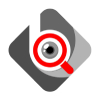
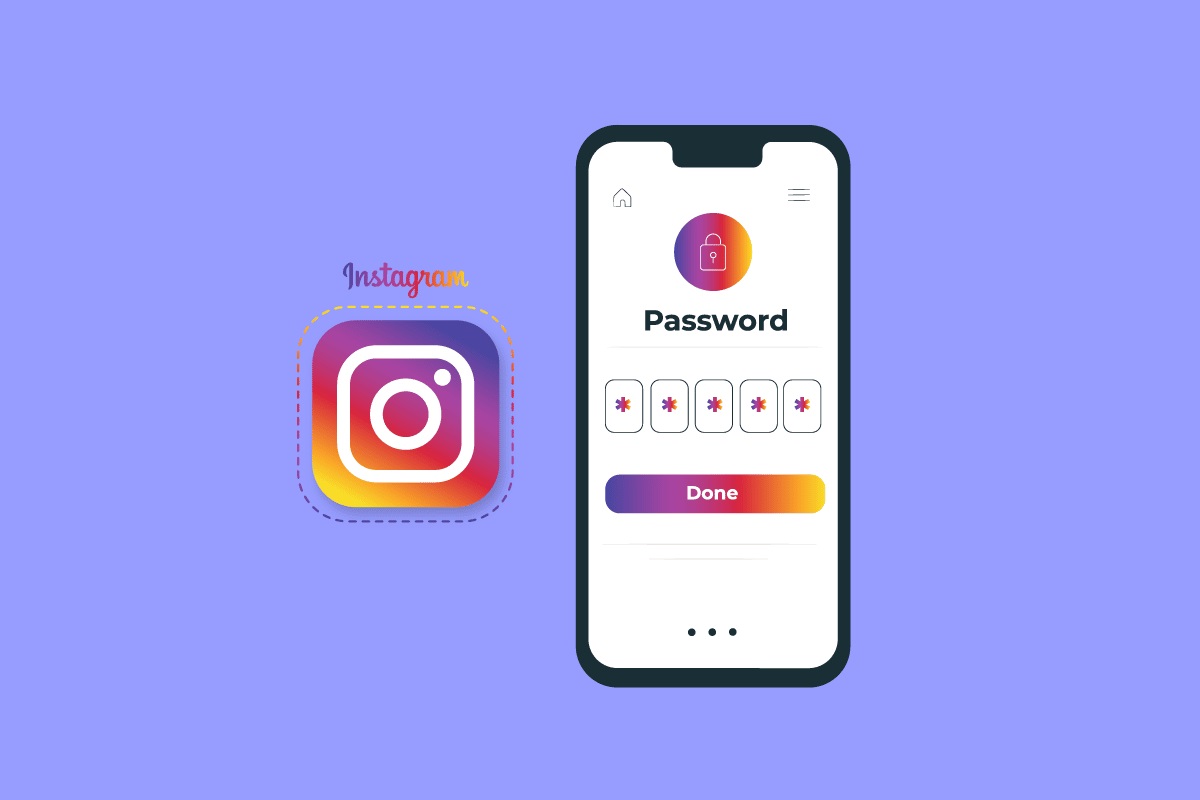



دیدگاهتان را بنویسید